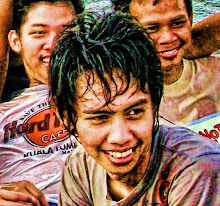Membuat Air Fountain di 3dsmax + Animasinya
menciptakan sebuah alur kerja air mancur menggunakan 3ds Max Particle System
1. Untuk memulai, 3ds max mengatur beberapa parameter seperti berikut: mengatur unit-unit meter, dan renderer untuk memindai baris (untuk sementara itu kita akan menggunakan garis scan karena kita akan melakukan serangkaian uji menjadikan).
2. Dari command panel, browsing di ciptakan, sistem partikel, kemudian pilih super spray. Atau dari Menu Bar, pilih Create, kemudian browsing di kemudian Partikel Super semprot.
Tarik mana saja dari atas viewport seolah-olah Anda sedang menciptakan sebuah ikon (gambar bulat dengan terbalik panah) hanya cukup bagi Anda untuk melihat dan menangani. Dari atas viewport, memindahkan semprotan super ikon ke pusat air mancur dari batu model, dan dari pandangan kiri pelabuhan, memindahkan mereka secara vertikal pada bagian paling atas air mancur dari batu (lihat gambar dibawah).
3. Dengan semprotan ikon super masih dipilih, pergi untuk memodifikasi panel dan menyesuaikan beberapa parameter dasar seperti yang ditunjukkan pada gambar sampel. Sekarang memutar waktu dan pindahkan slider sepanjang untuk mengatakan pada frame 10.
Anda dapat melihat cara kerja air mancur. Namun, Anda dapat mengatur parameter apapun selama itu sudah cukup dan sesuai untuk bagaimana terlihat seperti air mancur. Untuk tutorial untuk tidak menjadi lebih rumit, marilah kita meninggalkan beberapa parameter dalam keadaan default.
Off Axis - mempengaruhi sudut aliran partikel dari sumbu Z (sepanjang bidang sumbu X).
Spread - mempengaruhi penyebaran partikel dari emisi vektor (sepanjang bidang sumbu X).
Off Plane - mempengaruhi sudut emisi ke sumbu Z. Ini tidak berpengaruh jika Axis Off diatur ke 0.
Spread - mempengaruhi penyebaran partikel tentang Plane Off sumbu. Ini tidak berpengaruh jika Axis Off diatur ke 0.
Speed - kecepatan partikel saat lahir, di unit per frame.
Variasi - menerapkan persentase variasi dengan kecepatan emisi untuk masing-masing partikel.
4. Ketika Anda memindahkan waktu slider, semakin naik air mancur, sekarang mari kita mengendalikannya. Dari panel Command pergi ke Space Warps, kemudian Angkatan dan pilih Gravitasi dari daftar.
Kemudian di tampilan atas tarik pelabuhan di mana saja. Lalu pada viewport kiri, geser ikon gravitasi di atas air mancur yang telah Anda buat hanya cukup untuk bagaimana air naik.
Dengan ikon gravitasi masih dipilih, pergi ke toolbar utama dan pilih mengikat Space Space Warp. Lihat gambar. Tarik untuk menghubungkan gravitasi ke super spray. Kemudian menyesuaikan beberapa parameter dasar.
Kekuatan - ini akan menentukan gaya ke atas perilaku partikel super semprot, semakin banyak jumlah, partikel akan tiba-tiba turun, jumlah yang lebih kecil, semakin sedikit itu akan turun. Menyesuaikan dan bermain-main dengan jumlah kekuatan sampai Anda puas dengan bagaimana Anda naik air mancur.
Peluruhan - ketika Decay diatur ke 0.0, yang Gravity warp ruang memiliki kekuatan yang sama di seluruh ruang dunia.Meningkatkan nilai Decay gravitasi menyebabkan kekuatan untuk berkurang ketika jarak meningkat dari posisi lungsin gravitasi objek. Default = 0,0.
5. Sekarang kita sudah menetapkan kekuatan ke atas air mancur, masalahnya sekarang adalah bagaimana jatuh dan mencapai permukaan. Dari command panel lagi, pergi ke Space Warps, pilih dari daftar lalu pilih deflektor Deflectors. Atau pergi ke Menu Bar - Buat - Space Warps - Deflectors - deflektor.
6. di atas viewport menyeret deflektor reaktor (bentuk persegi panjang) di atas air mancur batu hanya cukup untuk menutupi ukurannya. Nama ini deflektor 1. Sementara deflektor masih dipilih, go to main toolbar dan klik Bind to Space Warp, kemudian tarik deflektor 1 sampai Super Spray Reactor. Pada tampilan kiri pelabuhan, memindahkan deflektor pada sumbu y tepat di atas air di batu air mancur.
Kemudian pada panel memodifikasi, sesuaikan jumlah bounce setidaknya 0.3, dengan variasi 4,0% dan gesekan hingga 10%. Sekarang memutar waktu slider dan mengamati sekarang bagaimana air mancur Anda berperilaku dan bereaksi terhadap deflektor. Bounce partikel-partikel seperti menyentuh permukaan air (deflektor). Anda dapat menyesuaikan jumlah yang Anda inginkan. Tapi mengamati ketinggian air mancur keseimbangan dengan gaya ke bawah, secara teori, tidak banyak memantul akan terjadi.
7. Sekarang, seperti yang Anda amati, setelah partikel bouncing pada deflectors pertama, terbenam di bawah permukaan air kolam. Sekarang ulangi proses menciptakan deflectors (nama ini deflektor 2), tapi sekarang membuatnya cukup besar untuk menutupi permukaan air kolam.
Dari kiri viewport, bergerak hanya di atas pada permukaan air kolam. Membuat jumlah bounce ke 0.1, ke bawah karena gaya gravitasi sudah berkurang. Sekarang memutar waktu slider untuk melihat cara kerjanya. Menyimpan pekerjaan Anda.
8. Kita sudah menyelesaikan air mancur, dari awal sampai turun ke air kolam. Sekarang air dari air mancur tidak semua turun langsung ke permukaan yang lebih rendah, itu disimpan di batu air mancur sampai meluap ke kolam. Sekarang membekukan semua benda-benda lainnya dan air model unfreeze atas. Ini adalah air disimpan di batu air mancur.
Kemudian pada panel perintah browsing di sistem partikel, kemudian dari daftar pilih PArray.
Dari atas viewport, drag manapun pada layar hanya cukup bagi Anda untuk melihat PArray ikon
9. ikon yang PArray masih dipilih, pergi ke memodifikasi panel, klik pilih objek lalu pilih air top model. Ini akan membuat model atas air sebagai sumber air untuk air yang mengalir
10. mengaktifkan viewport kiri, pilih air top model, klik kanan dan kemudian dikonversi ke poly. Memaksimalkan viewport, kemudian klik poligon dan pilih semua di sekitar tepi air top model oleh menyeberangnya jendela pinggirnya, lihat gambar sampel. Kemudian klik pada kotak kecil di seberang poligon pada panel memodifikasi sehingga seleksi masih aktif sambil Anda melanjutkan. Pilih lagi PArray ikon dan dari parameter, pilih kotak centang Gunakan Dipilih SubObjects. Ini berarti bahwa air yang melimpah hanya akan keluar pada sisi ini dan tidak untuk seluruh objek. Kemudian menyesuaikan beberapa parameter dasar.
11. Sekarang memutar waktu slider, mengamati perilaku PArray Partikel - menyebar di seluruh dalam arah horisontal. Mari kita meletakkan suatu kontrol atas hal itu. Pada Command Panel, pergi ke Space Warps kemudian Pasukan kemudian ke Gravitasi, pandangan di atas pelabuhan, tarik di mana pun di sana untuk menciptakan sebuah ikon untuk reaktor gravitasi
Dengan reaktor gravitasi masih dipilih, pergi ke toolbar utama klik Bind to Space Warps ikon dan tarik Gravity reaktor untuk PArray partikel. Ini akan menghubungkan partikel ke PArray Reaktor Gravitasi, kemudian hanya menyesuaikan parameter dasar seperti pada gambar. Sekarang pindahkan dan memutar waktu slider dan mengamati bagaimana PArray partikel bergerak.
12. Sekarang kita membuat mereka jatuh ke bawah, mari kita kontrol di mana ia pergi, jelas itu harus berhenti di air kolam.Jadi untuk membuat mengaktifkan lagi ini Space warps kemudian Deflectors lalu ke deflektor. Di atas pelabuhan melihat hambatan di suatu tempat di layar untuk membuat ikon deflektor cukup untuk mencakup seluruh air kolam (nama ini deflektor 3). Lalu pada viewport kiri, geser ikon deflektor hanya di atas permukaan air kolam. Kemudian menyesuaikan beberapa parameter dasar seperti yang ditunjukkan.
14. Sekarang semua parameter hampir selesai. Melampirkan materi Anda ke semua benda dan partikel-partikel. Anda dapat membuat materi sendiri untuk ini. Perhatikan bahwa ada beberapa penyesuaian pada bahan-bahan jika Anda mengaktifkan V-Ray render. Pakai lampu seperti yang Anda inginkan. Pakai kamera target. Sekarang membuat beberapa tes render.
15. Menyesuaikan waktu slider ke frame 15, menyesuaikan semprotan partikel super persentase hingga 100% dan laju perubahan menjadi 300.
17. Kamera menyesuaikan parameter dasar, aktifkan efek multi-pass, aktifkan Display Passes dengan mengklik kotak, sesuaikan total lolos ke 10, dan durasi bingkai ke 1.0, bias ke 0.5, yang mengaktifkan Pass normalisasi beban pada blending.Aktifkan renderer yang Anda inginkan.
18. Klik kanan pada masing-masing reaktor (Super Spray dan PArray) dan mengaktifkan properti obyek kemudian klik pada gambar blur satu demi satu. Api membuat dan nikmatilah